Serato DJ Pro hat vor ein paar Tagen das neue Update veröffentlicht. Viele praktische Funktionen wurden in der neuesten Version hinzugefügt, wie z.B. Day Mode, Play Count, Streaming Analysis und so weiter, die diese DJ-Software intelligenter für seine Benutzer helfen, Musik besser zu mischen. Nichtsdestotrotz freuen sich die Leute immer noch auf das nächste Update, das ihren Wunsch erfüllen kann, den Offline-Modus für Tidal zu nutzen.
Tatsächlich kann dieser Traum jetzt verwirklicht werden. In diesem Artikel zeige ich Ihnen einen funktionalen Weg, um Tidal auf Serato im Offline-Modus verwenden, und geben auch kurze Einführungen, wie man Tidal zu Serato hinzufügt. Folgen Sie einfach meinen Schritten, um zu sehen, welchen Schatz ich gefunden habe.
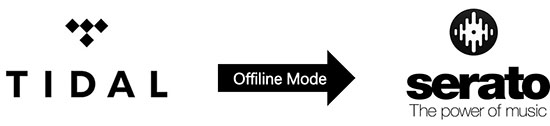
Teil 1. Tidal-Tracks für die Offline-Nutzung auf Serato streamen
Derzeit ist es erforderlich, Tidal-Tracks mit einer Internetverbindung zu Serato zu streamen. Dies ist nicht bequem für einen DJ, der am Veranstaltungsort arbeitet, wo das mobile Signal oder WiFi schlecht ist. Und in den meisten Situationen sind die Musiklokale voll von Menschen oder befinden sich in einem Vorort, wo das Signal natürlich schlecht sein sollte.
Serato bietet zwar keinen Offline-Modus für Tidal an, unterstützt aber das Hinzufügen lokaler Musik vom Computer in die Bibliothek. So können Sie diese Funktion nutzen, um lokale Tidal-Musik von Ihrem lokalen Musikordner auf Ihrem Computer zu Serato hinzuzufügen.
Wie Sie sehen können, ist der wichtigste Schritt, Tidal-Musik als lokale Dateien herunterzuladen. Daher ist es sehr notwendig, Folgendes zu verwenden AudFree Tidal Music Downloader , die entwickelt wurde, um Tidal-Musik herunterzuladen und zu konvertieren, den DRM-Schutz von Tidal-Titeln loszuwerden und sie in die lokale Musikbibliothek in gängigen Formaten wie MP3, FLAC, WAV, AAC, M4A und M4B herunterzuladen.
Mit der fortschrittlichsten Technologie entschlüsselt und rekodiert dieses intelligente Tool Tidal-Musikdateien, ohne die Originalqualität zu beeinträchtigen. Die heruntergeladenen Tidal-Songs bleiben in 100% verlustfreier Qualität und alle Metadaten bleiben vollständig erhalten. Darüber hinaus ist es möglich, Podcasts, Hörbücher und Radio von Tidal zu konvertieren, indem Sie diesen All-in-One Tidal Music Downloader verwenden.
AudFree Tidal Music Downloader

- Tidal-Tracks und -Wiedergabelisten verlustfrei entschlüsseln und neu kodieren
- Tidal Music herunterladen und offline zu Serato DJ hinzufügen
- 100% Original-Audioqualität und alle Metadaten bleiben erhalten
- Arbeiten Sie mit 5X schnellerer Geschwindigkeit, setzen Sie die Ausgabeeinstellungen für Serato zurück
Teil 2. Schritte zum Laden von Tidal-Tracks in Serato Offline über AudFree
- Schritt 1Kopieren und Einfügen von Tidal-Titeln und -Wiedergabelisten in AudFree

- Öffnen Sie AudFree Tidal Music Downloader. Dann wird die Tidal-App gleichzeitig und automatisch geöffnet. Um Tidal-Songs auf Serato zu streamen, wählen Sie bitte die Songs oder die Wiedergabeliste aus, die Sie in der Tidal-App herunterladen möchten. Klicken Sie dann einfach auf das Symbol mit den drei Punkten neben dem Song oder der Wiedergabeliste. Klicken Sie auf 'Share' > 'Copy Track Link' oder 'Copy Playlist Link', und fügen Sie sie dann in das Suchfeld in AudFree ein. Danach tippen Sie einfach auf das "+"-Symbol. Bitte warten Sie ein paar Sekunden, dann wird der Titel oder die Wiedergabeliste in AudFree importiert.
- Schritt 2Umschalten des Tidal-Ausgabeformats und anderer Parameter
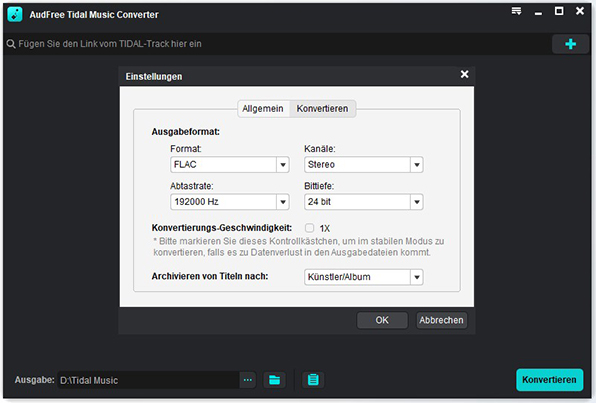
- Es ist möglich, das Ausgabeformat vor dem Herunterladen manuell zu ändern. Wenn Sie einen Mac verwenden, sollten Sie die Option "AudFree Tidal Music Downloader" in der Menüleiste auswählen. Und wenn Sie einen Windows-Computer verwenden, sollten Sie die Schaltfläche "Menü" auf der Hauptschnittstelle von AudFree wählen und dann auf den Abschnitt "Einstellungen" > "Konvertieren" drücken. Später wird ein neues Einstellungsfenster erscheinen. Hier können Sie die Qualität der Ausgabe anpassen, indem Sie die Bitrate, den Audiocodec, die Abtastrate usw. ändern. Wenn Sie die ursprüngliche Tidal-Musikqualität beibehalten wollen, sollten Sie FLAC, 16 Bit für HiFi-Qualität und FLAC /WAV, 24 Bit für Master-Qualität wählen.
- Schritt 3Tidal-Tracks für Serato herunterladen und streamen

- Jetzt klicken Sie einfach auf das Offensichtliche "Konvertieren" in der rechten unteren Ecke der Hauptseite. Im Idealfall startet das Programm mit einer 5-fachen Geschwindigkeit zur Entschlüsselung und Tidal-Musik herunterladen wie die Ausgabeeinstellungen, die Sie zuvor gewählt haben. Die Dauer der Konvertierung hängt davon ab, wie viele Songs Sie in AudFree geladen haben. Wenn die Konvertierung abgeschlossen ist, erscheint ein roter Punkt mit einer Anzahl von Liedern auf dem Symbol "Konvertiert". Bitte klicken Sie darauf, um den Zielordner zu finden, in dem sich alle heruntergeladenen Tidal-Streams befinden.
- Schritt 4Tidal-Tracks für die Offline-Nutzung in Serato importieren
Sie können einfach prüfen hier um zu sehen, wie man lokale Tidal-Dateien vom Computer zur Serato-Bibliothek hinzufügt. Es ist detailliert und leicht verständlich geschrieben.
Tipps: Wie man Tidal auf Serato DJ Pro online streamt
Wenn Sie sich an einem Ort befinden, an dem das WiFi- oder Handy-Signal gut ist, können Sie Tidal mit Serato online nutzen. Folgen Sie einfach den einfachen Schritten unten.
Schritt 1. Schalten Sie Serato DJ Pro ein.
Schritt 2. Gehen Sie zu "Einstellungen" > "Bibliothek + Anzeige" > "Musikstreaming".
Schritt 3. Wählen Sie "Streaming-Dienste anzeigen" und tippen Sie dann auf "Tidal" als Streaming-Dienst.
Schritt 4. Wählen Sie "Sign up / Login to Tidal", um zum Browser zu navigieren und sich anzumelden, ein neues Tidal-Konto zu eröffnen oder Ihr bisheriges Konto weiter zu verwenden.
Schritt 5. Danach sollte sich ein neues Fenster öffnen. Klicken Sie dann auf "Serato DJ Pro öffnen", um wieder dorthin zurückzukehren.
Schritt 6. Wenn Sie zu Serato DJ Pro zurückkehren, sollte unter "Musikstreaming" ein eingeloggtes Konto angezeigt werden. Hier können Sie die Streaming-Qualität auf HiFi umstellen, wenn Sie den Tidal HiFi-Plan abonniert haben.
Jan 10, 2023 10:00 AM
Gepostet von Miley Swift zu Tidal Tips











